
发布时间:2021-06-30 13: 38: 53
Internet Download Manager(简称IDM)是一款操作便捷且功能强大的下载工具,它可以给浏览器安装扩展插件,这样在网站上点击下载资源的时候就会自动使用IDM了。本篇文章小编给大家讲解一下如何使用IDM(win10)下载网站上的代码资源。
在网站上通过点击连接是可以直接下载代码的,如下图所示的tarfile。该教育网站直接在网站上放好了资源链接。
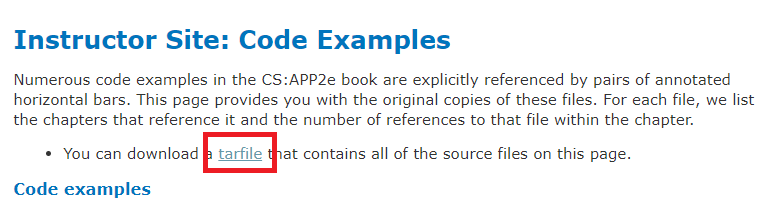
点击该资源链接,会弹出IDM的下载文件提示。
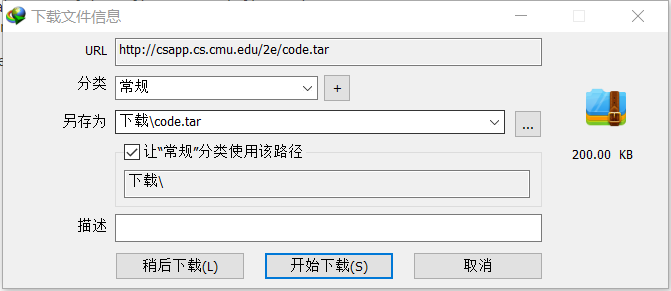
分类的话建议按类别进行选择,小编下载的虽然是代码资源,但实际下载的压缩文件,那么就在下载提示的“分类”中选择“压缩文件”。
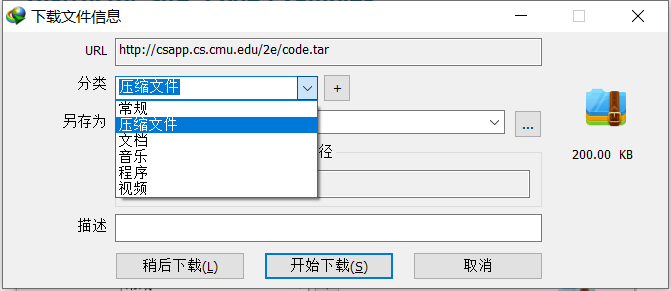
同时另存为的地址修改成自己需要下载的位置,同时还能勾选“让‘压缩文件’分类使用该路径”,也就是说可以让IDM每次都选择“下载\Compressed”而不作任何改动。
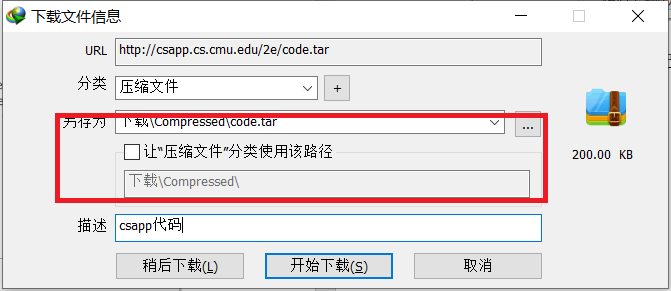
二、下载完成
添加描述“csapp代码”,你可以点击稍后下载,不过由于程序文件比较小,IDM已经为你下载好了。
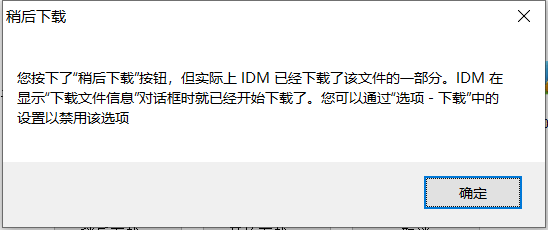
因此点击“稍后下载”和“开始下载”其实同样会弹出下面“下载完成”的提示。
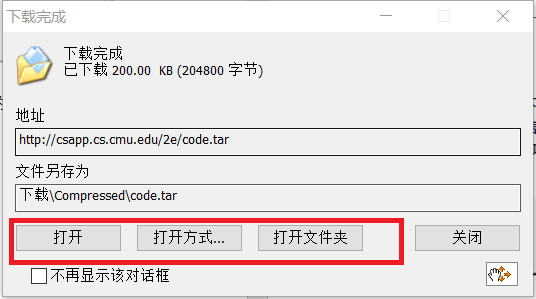
你可以点击“打开”直接打开文件,前提是你电脑安装了可以打开压缩文件的软件。或者你可以选择“打开方式”来打开压缩文件。
小编选择打开文件夹的方式,以便查看自己文件夹存放文件的情况。

注意到在“下载完成”的提示界面中有个小手的图标,它的作用是允许你拖动文件到你想要的位置,比如拖放到自己的桌面,拖放完成之后,在IDM的“文件另存为”下方还会告诉你文件已经被移动到其他位置了。

除了使用浏览器的IDM插件,还可以使用IDM桌面软件查看自己下载的文件,鼠标右击选择打开,打开方式和打开文件夹,和图5的功能是一样的。
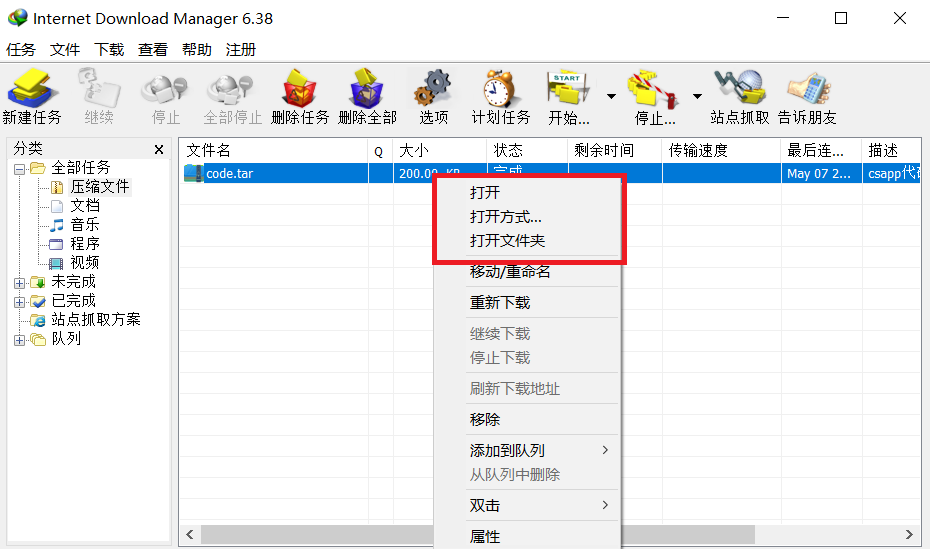
以上就是使用IDM下载代码资源的全过程,如果在使用过程中需要其他帮助或者想要了解更多使用小技巧,敬请访问IDM中文网站。
作者:木木子
展开阅读全文
︾